Nesse artigo vamos mostrar como criar seu servidor de arquivos dentro do Microsoft Azure. Muitos administradores tinham essa dúvida em relação ao servidor de arquivos dentro do Microsoft Azure e como criar essa estrutura. No início do Microsoft Azure os servidores de arquivos eram criados através de um Windows Server com conexão via VPN para autenticação. Hoje o Microsoft Azure possui o serviço “Storage account”, onde podemos criar um servidor de arquivos nativo dentro dos serviços online da Microsoft. Vamos ver abaixo como criar o nosso primeiro file server no Azure.
Autenticado em sua assinatura Microsoft Azure, pesquise o “Storage account”, conforme mostramos na imagem abaixo:
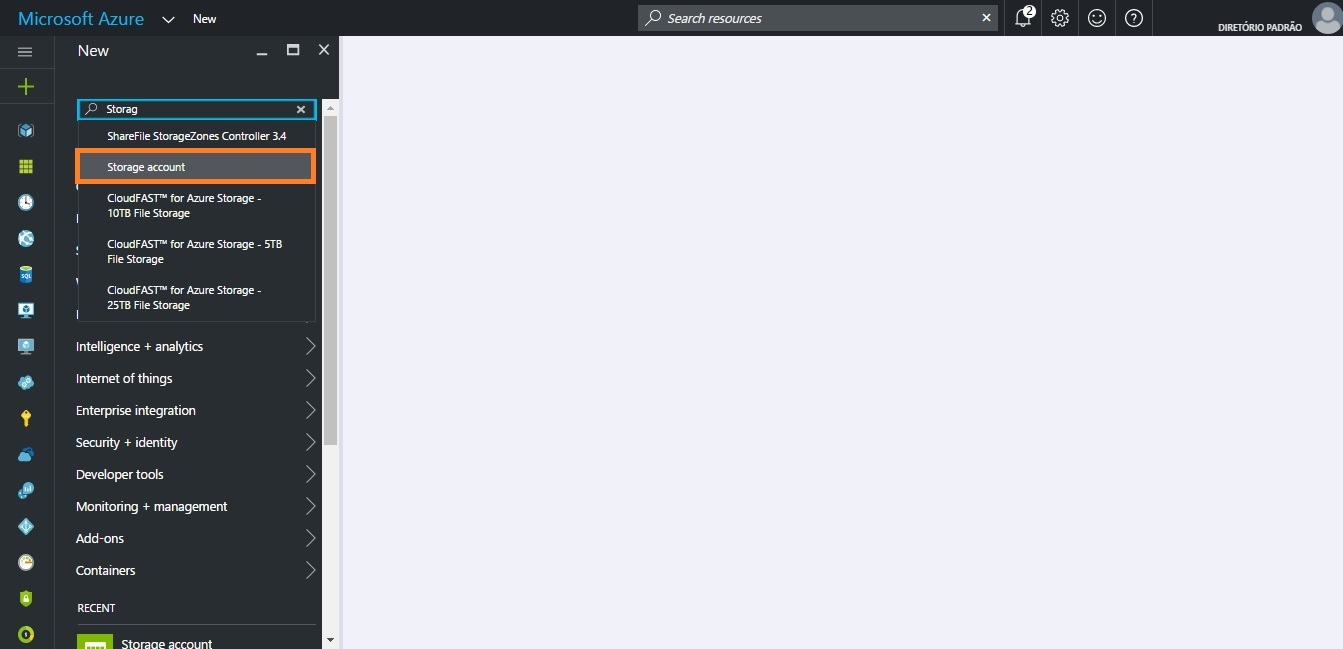
Selecione a opção “Storage account”:
Clique em “Create”:
Selecione “Files” e depois clique em “File Share” para criar seus compartilhamentos desejados. Ao criar um compartilhamento, você poderá colocar uma cota para cada um deles caso necessite. Se o campo ficar me branco, nenhuma cota será criada.
Selecione o compartilhamento criado e clique em “Connect”:
Veja abaixo que automaticamente foram criados os comandos para a conexão do mapeamento via Windows e também via Linux.
Veja que será exibido os comandos para criar sua unidade mapeada para Windows ou Linux. O Storage account name será o seu usuário de autenticação. Clique em “View access keys for this storage account” e veja que será apresentada suas chaves e seu usuário para autenticação.
Pronto! Sua unidade de rede esta configurada e pronta para ser utilizada.
Esperamos que essa pequena dica ajuda a todos a criarem um servidor de arquivos no Microsoft Azure. Muito interessante apresentar essas soluções para empresas que já estão pensando em manter seus arquivos em nuvem, pois o gerenciamento e a flexibilidade do serviço e sensacional.
